Sådan indstilles en adgangskode til skærmlås til Android og Apple iPhone
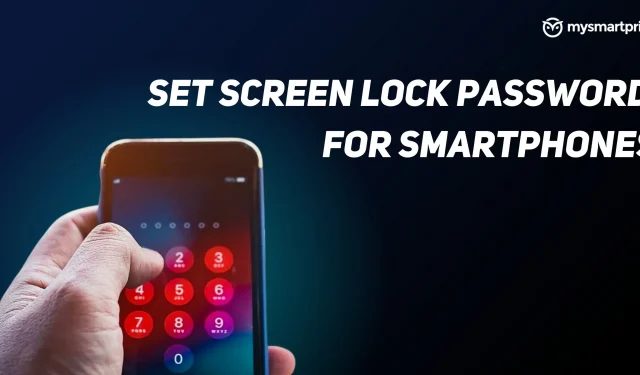
Telefoner er blevet en integreret del af alles liv. Det gemmer en masse personlige oplysninger såsom fotos, videoer, dokumenter osv., og dets ejer ønsker muligvis ikke, at andre skal få adgang til disse oplysninger. Takket være dette er muligheden for skærmlås tilgængelig på alle smartphones. Denne funktion giver dig mulighed for at indstille en adgangskode på din telefon, der begrænser andre personer i at få adgang til din telefon uden at tjekke dig selv. Denne hemmelige kode kan være i form af en PIN-kode, adgangskode eller et mønster.
I denne artikel vil vi diskutere, hvordan man indstiller en skærmlås på Android eller iPhone for første gang, og hvordan man fjerner den. Dernæst vil vi diskutere, hvad der kan gøres, hvis du glemmer din smartphone-adgangskode. Lad os uden videre komme i gang.
Sådan indstiller du en skærmlås
Sådan indstiller du en skærmlås på Android
Følg disse trin for at indstille en skærmlås på en Android-enhed for første gang.
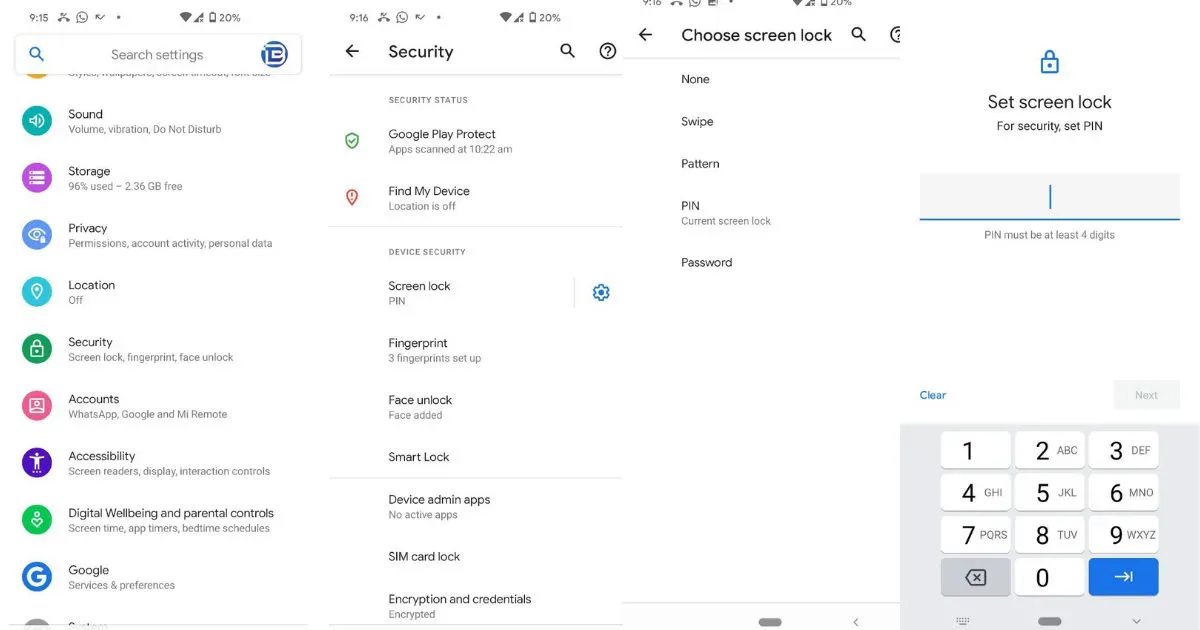
- Gå til telefonindstillinger.
- Rul ned til sektionen “Sikkerhed”.
- Du kan nu se forskellige skærmlåsindstillinger, herunder stryg, mønster, pinkode og adgangskode. Vi går med PIN-indstillingen, men du kan vælge dit valg.
- Klik på PIN-koden og indstil 4-6 cifre og indtast den igen for at bekræfte.
- Efter bekræftelse aktiveres skærmlåsen.
Sådan indstilles en skærmlås på iOS
Følg nedenstående trin for at konfigurere en skærmlås på en iOS-enhed for første gang.
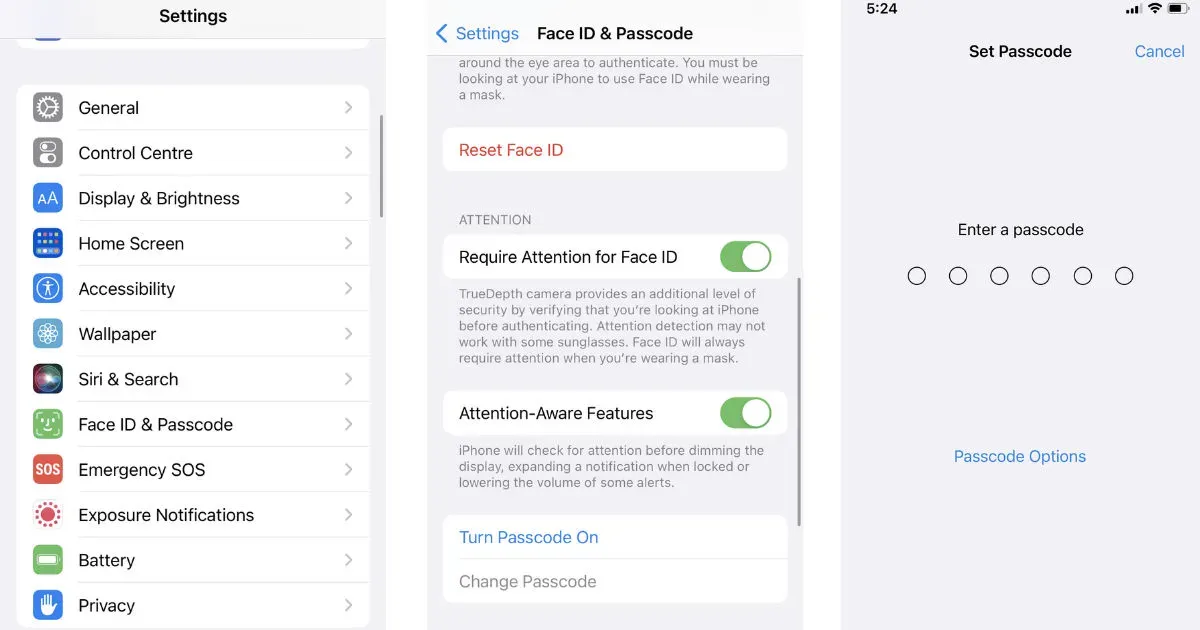
- Gå til “Indstillinger” på din iOS-enhed.
- Tryk på indstillingen Face ID og Adgangskode.
- Rul ned og klik på knappen “Aktiver adgangskode”.
- Indstil en adgangskode, og bekræft den igen.
- På den næste skærm vil du blive bedt om at indtaste din Apple ID-adgangskode.
- Indtast din Apple ID-adgangskode, og klik på Log ind.
Det er det, skærmlåsen er første gang installeret på din iOS-enhed.
Sådan fjerner du skærmlåsen
Sådan fjerner du skærmlåsen på Android
Hvis du vil fjerne skærmlåsen på din Android-enhed, skal du følge nedenstående trin.
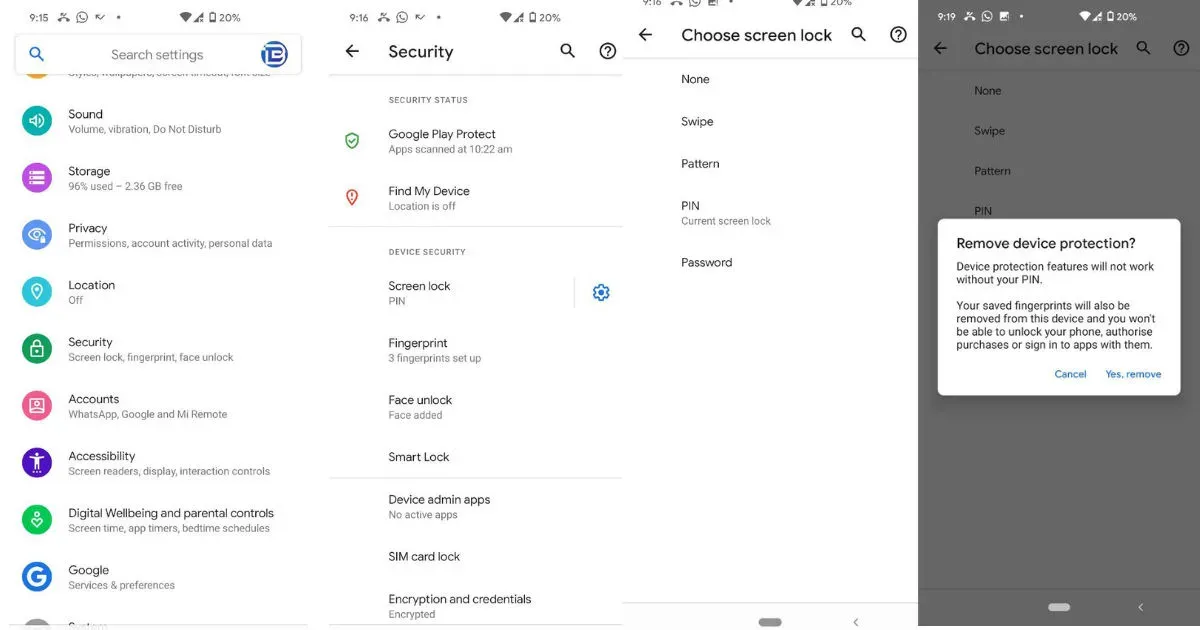
- Åbn Indstillinger på din telefon.
- Rul ned til sektionen “Sikkerhed”.
- Tryk på Skærmlås, og indtast din nuværende pinkode eller adgangskode. Når den er verificeret, vil den vise dig forskellige låseskærmsindstillinger sammen med indstillingen Ingen, klik på den.
- Skærmlåsen fjernes fra din enhed.
Sådan fjerner du skærmlås på iOS
Adgangskoden på en iOS-enhed kan nemt fjernes ved at følge trinene vist nedenfor.
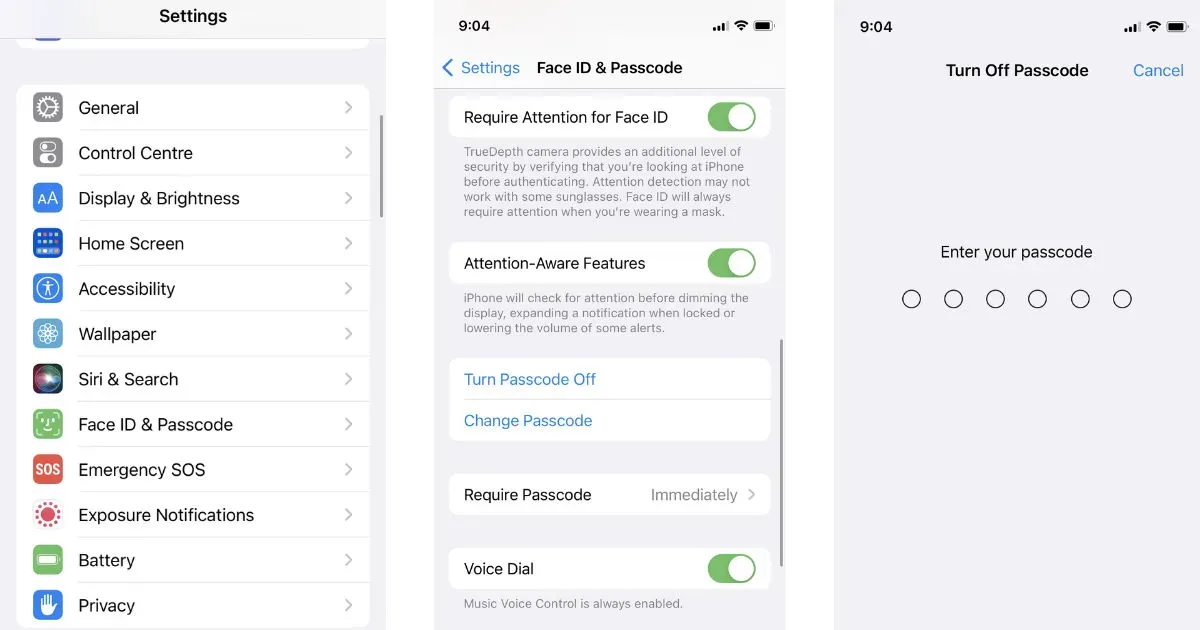
- Åbn Indstillinger på din iOS-enhed.
- Rul ned og tryk på menuen Face ID og Adgangskode.
- Indtast din nuværende adgangskode, og efter at have bekræftet den, vil du blive ført til næste side.
- Rul ned og tryk på “Slå adgangskode” fra.
- Den vil bede om enhedens adgangskode igen, indtaste den og fjerne låseskærmen.
Jeg har glemt mit mønster, pinkode eller adgangskode, hvordan kan jeg gendanne det?
Der kan være tidspunkter, hvor du ikke kan huske din skærmlås-adgangskode eller PIN-kode, og alt på din telefon er låst. Indtastning af den forkerte PIN-kode flere gange kan låse enheden i et stykke tid. Gå ikke i panik, da du har mulighed for at nulstille din adgangskode, lad os se på de metoder, du kan prøve, hvis du har glemt din adgangskode til skærmlåsen.
Læs også: Sådan formaterer eller nulstiller du en Android-telefon?
Sådan gendannes adgangskode til skærmlås på Android
Bemærk venligst, at denne metode fuldstændigt sletter alle data fra din Android-telefon. Prøv denne metode, hvis du muligvis mister de data, der er gemt på din telefon.
- Gå til Google Find min enhed-websiden .
- Find din enhed på listen, og vælg den.
- Klik på “Slet enhed” i venstre side.
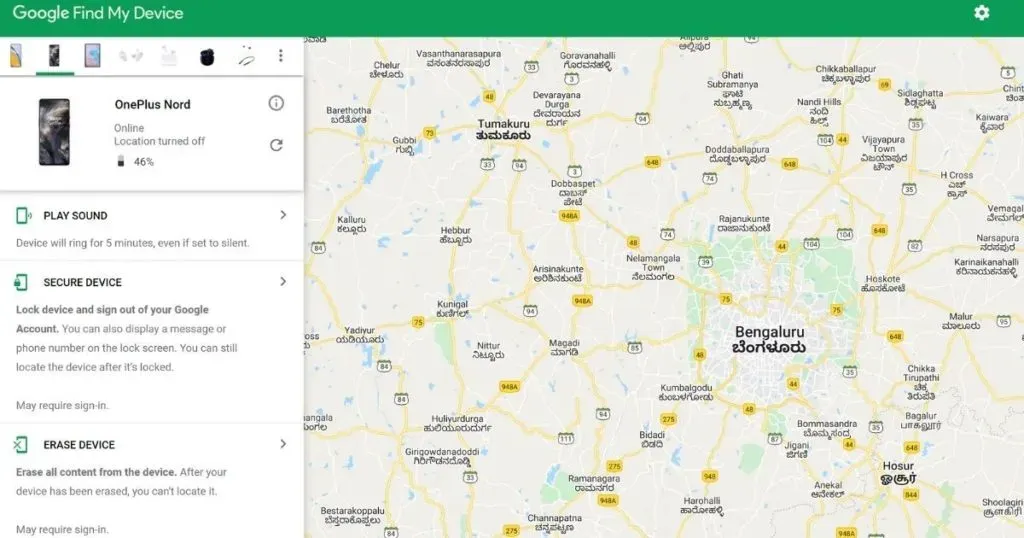
- Bekræft ved at klikke på “Slet”-indstillingen.
Derefter vil alle data blive slettet fra din telefon, og du bliver nødt til at konfigurere enheden igen. Du kan gendanne dine data, hvis de blev gemt på en Google-konto.
Læs også: Gendannelse af kontakter: Sådan gendannes slettede kontaktnumre på Android og iPhone
Sådan gendannes adgangskode til skærmlås på iOS
Hvis du har en iOS-enhed og har glemt din adgangskode, kan du nemt gendanne den ved hjælp af en computer. Følg disse trin.
- Tryk på lydstyrke ned-knappen og tænd/sluk-knappen, indtil skyderen for sluk vises.
- Tryk nu på de nævnte knapper i rækkefølge: lydstyrke op, derefter lydstyrke ned, og tryk derefter og hold tænd/sluk-knappen nede. Bemærk venligst, at du ikke behøver at trykke på disse knapper samtidig.
- Mens du holder tænd/sluk-knappen nede, skal du slutte din iPhone til din computer og trykke på den, indtil computerikonet vises på din telefon.
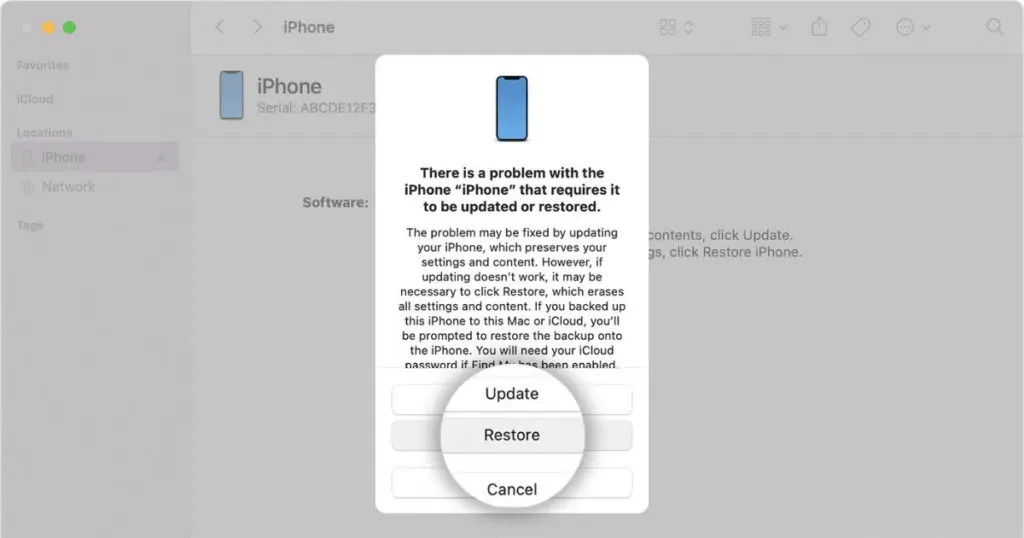
- Find din iPhone i Finder, hvis du er på en Mac, eller iTunes, hvis du er på en Windows-bærbar computer.
- Det vil bede dig om at gendanne eller opdatere din iPhone. Klik på “Gendan”, og opdateringen downloades om 15 minutter.
- Når overførslen er færdig, skal du afslutte gendannelsestilstand og slukke din iPhone igen ved at trykke på tænd/sluk-knappen.
- Vent på, at enheden starter op, og afbryd din iPhone fra computeren.
Nu vil du være i stand til at låse din iPhone op uden at indtaste en adgangskode.



Skriv et svar